Аккаунт Microsoft — что хорошего и плохого
Аккаунт Microsoft - что хорошего и плохого. В дополнение к учётным записям администратора и стандартным аккаунтам (и детским учётным записям, которые являются подмножеством стандартных аккаунтов), у Microsoft есть другая пара типов учётных записей - учётные записи Microsoft и локальные аккаунты.
Содержание:
Аккаунт Microsoft
Вы можете иметь учётную запись администратора, которая является аккаунтом Microsoft, или стандартную учётную запись, аккаунта Microsoft, или учётную запись администратора, которая является локальной учётной записью, и так далее. Если вы не запутались - это хорошо.
Основная дифференциация выглядит следующим образом:
- Учётные записи Майкрософт зарегистрированы в Microsoft. Большинство людей используют свои адреса электронной почты @ mail.ru, @ yandex.ru или @ gmail.com, но на самом деле как учётную запись Microsoft вы можете зарегистрировать любой адрес электронной почты. Учётные записи Microsoft должны иметь пароль.
Когда вы входите в Windows 10 с учётной записью Microsoft, Windows выходит на компьютер Microsoft в облаке и проверяет ваш пароль, а затем находит многие из ваших основных настроек Windows и передаёт их на ПК, на котором вы только что вошли. Вы можете контролировать, какие настройки синхронизируются в приложении «Настройки» («Пуск», «Настройки», «Учётные записи», «Настройки синхронизации»).
Если вы, например, измените свой фон, при следующем входе в Windows 10 - с любой машины, в любой точке мира - вы увидите новый фон. Более того, если для этого настроена учётная запись Microsoft, вы можете получить немедленный доступ ко всей своей музыке, электронной почте, хранилищу OneDrive и другим функциям Windows без повторного входа в систему.
- Локальные учётные записи - это обычные устаревшие учётные записи, которые существуют только на этом ПК. Они не сохраняют и не получают ваши настройки с компьютеров Microsoft. Локальные учётные записи могут иметь или не иметь пароль.
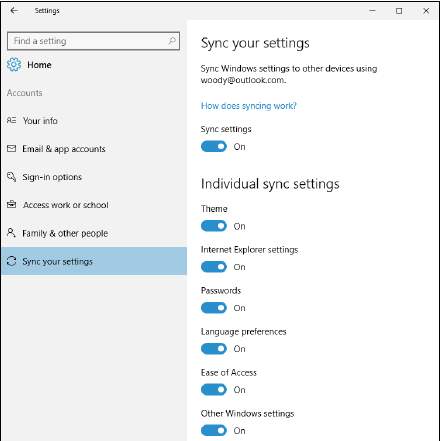
Укажите, какие настройки Windows синхронизируются с вашей учетной записью Microsoft.
Запомните. Учётные записи администраторов могут добавлять новых пользователей, удалять существующих пользователей или изменять пароль любой локальной учётной записи на компьютере. Они не могут изменить пароль учётной записи Microsoft.
Предупреждение. Учётные записи Microsoft, несомненно, более удобны, чем локальные учётные записи - войдите в Windows с помощью своей учётной записи Microsoft, и многие из ваших приложений поймут, кто вы, извлекут вашу электронную почту, синхронизируют хранилище и многое другое. С другой стороны, использование учётной записи Microsoft означает, что Microsoft имеет полный журнал многих ваших взаимодействий с компьютером - когда вы вошли в систему, как вы использовали приложения Microsoft (включая Edge), результаты Bing и так далее. Вход в учётную запись Microsoft также позволяет Microsoft связывать вашу учётную запись с определённым электронным адресом и IP-адресом.
Стоит ли дополнительное удобство анонимности в личной жизни? Вам решать.
Добавление пользователей
После входа в учётную запись администратора, вы можете легко добавить новых пользователей.
Вот как это работает:
1. Нажмите или коснитесь значка «Пуск», а затем значка «Настройки».
2. В окне "Настройки", щёлкните или коснитесь "Учётные записи". Появится экран «Учётные записи».
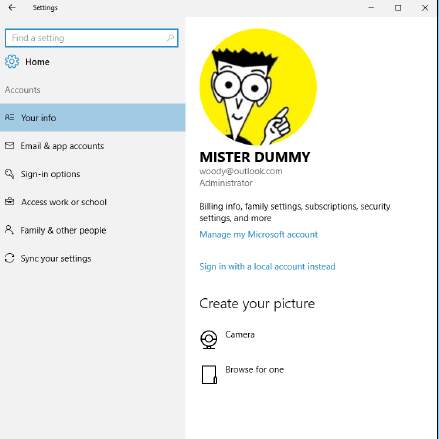
Параметры учётных записей.
3. Слева нажмите или коснитесь "Семья и другие люди", а затем выберите один из следующих вариантов:
• Добавить члена семьи: выберите этот вариант, если вы хотите контролировать учётную запись с помощью функции родительского контроля.
• Добавить нового пользователя на этот компьютер: этот новый пользователь вполне может быть членом семьи — вы просто не получите простой доступ к функции родительского контроля для новой учётной записи.
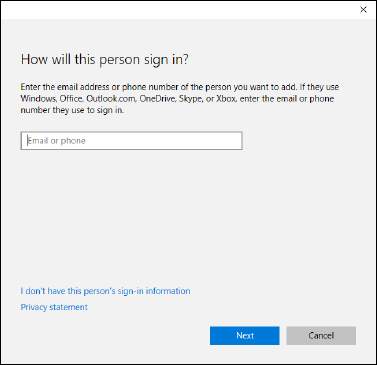
Microsoft действительно хочет, чтобы вы создали учётную запись Microsoft.
4. Если у нового пользователя уже есть учётная запись Microsoft (или адрес электронной почты @ hotmail.com, @ live.com или @ outlook.com - которые автоматически являются учётными записями Microsoft), и он не против хранения информации Microsoft о том, когда он входит в Windows, введите в поле сверху адрес и затем нажмите «Далее». Затем перейдите к шагу 7.
Windows настраивает вашу учётную запись.
Существуют веские причины для использования учётной записи Microsoft. Учётная запись Microsoft значительно упрощает и ускоряет получение вашей почты и записей календаря, или использует Microsoft Store, музыку или видео, минуя отдельные учётные записи для входа. Она автоматически подключит вас к вашей учётной записи OneDrive. Только вы можете решить, стоит ли дополнительного удобства снижение конфиденциальности.
5. С другой стороны, если вы скептически относитесь к использованию учётной записи Microsoft, внизу, нажмите или коснитесь ссылки с надписью "Войдите под своей учётной записью Microsoft" и уберите её ("у меня нет информации о входе этого человека"). Windows предоставляет вам ещё одну возможность настроить учётную запись Microsoft.
6. Внизу нажмите или коснитесь "Добавить пользователя без учётной записи Microsoft".
Windows (наконец-то!) спросит у вас имя локальной учётной записи и пароль.
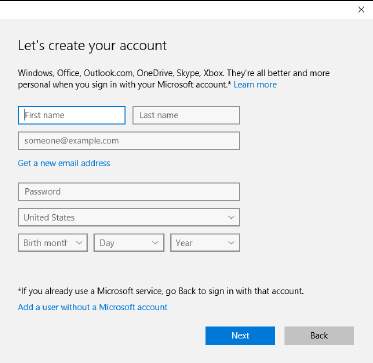
Вот уже второй раз, Microsoft спрашивает, хотите ли вы настроить учётную запись Microsoft.
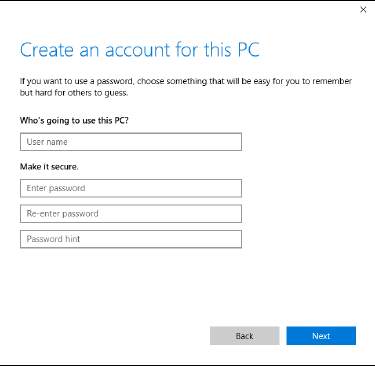
Теперь вы попадаете в раздел «Добавление новой учётной записи».
7. Введите имя для новой учётной записи. Вы можете создать новую учётную запись на любое имя: имя, фамилия, псевдоним, название, аббревиатура. Без труда, если вы не используете символы / \ [] ";: | <> + =,? или *.
8. (Необязательно) Введите пароль дважды и добавьте подсказку для пароля. Если вы оставите эти поля пустыми, пользователь может войти напрямую, просто нажав на имя учётной записи на экране входа в систему. Обычно это не очень хорошая идея, хотя бы для того, чтобы помешать людям, которые случайно на минуту завладеют вашей машиной.
Обратите внимание, что подсказку о пароле может видеть любой пользователь компьютера, поэтому избегайте "явных" подсказок.
9. Коснитесь или нажмите кнопку "Далее", щёлкните или коснитесь элемента "Готово". Вы закончили. У вас есть новая стандартная учётная запись, и её имя теперь отображается на экране приветствия.
Если вы хотите превратить новую учётную запись в учётную запись администратора или детскую учётную запись, выполните действие - «Изменение учётных записей».
Эта тема более чем запутана, но вы не можете создать новую учётную запись с именем Администратор. Есть веская причина, почему Windows не позволяет вам создать новую учётную запись с таким именем: у вас уже есть такая. Несмотря на то, что Windows делает все возможное, чтобы скрыть учётную запись с именем «Администратор», она есть, и вы можете столкнуться с ней однажды ночью, когда попадёте в тупик. Не беспокойтесь о двусмысленном имени и призрачной внешности. Просто воздержитесь от попыток создать новую учётную запись с именем Администратор.
То, что у вас есть учётная запись Microsoft, не означает, что вы можете войти на любой компьютер в любом месте. Ваша учётная запись Microsoft, прежде чем вы сможете использовать этот компьютер, должна быть настроена на определённом компьютере.
